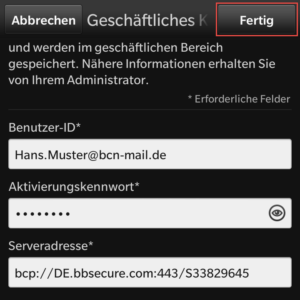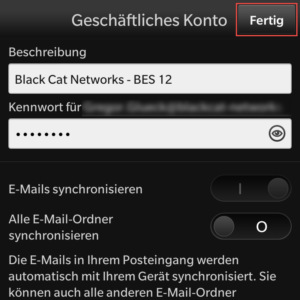Kontakt zum Support
- Telefon:+49-7731-9552791
- E-Mail:support@blackcat.cloud
Support schließen
BlackBerry 10 Smartphone (BES 12)
Einrichtung eines BlackBerry 10 Smartphones
Einrichten einer Verbindung zwischen einem BlackBerry 10 Smartphone und einem Hosted Exchange Postfach von Black Cat Networks
Einrichtung für die Synchronisation per BlackBerry Enterprise Service 12
Durch die Anbindung an ein BlackBerry Enterprise Service 12 System erhalten Sie die Möglichkeit, die Balance-Funktion Ihres BlackBerry 10 Smartphones zu nutzen. Mit der Balance-Funktion werden private und geschäftliche Daten strikt voneinander getrennt, um eine höhere Datensicherheit zu erhalten.
Für eine Aktivierung Ihres BlackBerry 10 Smartphones am Enterprise Service 12 benötigen Sie einen Zugang zum BES 12 System und eine gültige Lizenz für Ihr Smartphone. Bitte wenden Sie sich an uns (zum Beispiel per E-Mail an info@blackcat-networks.de), um die Voraussetzungen für eine Aktivierung zu schaffen.
Bitte führen Sie folgende Schritte durch, um Ihr BlackBerry 10 Smartphone an unserem BlackBerry Enterprise Service 12 System zu aktivieren:
- Führen Sie ein vollständiges Backup Ihres Smartphones durch. Das erlaubt Ihnen, im Fall von Komplikationen den ursprünglichen Zustand des Gerätes wieder herzustellen.
- Wischen Sie auf dem Startbildschirm von oben in das Display, und wählen Sie „Einstellungen“
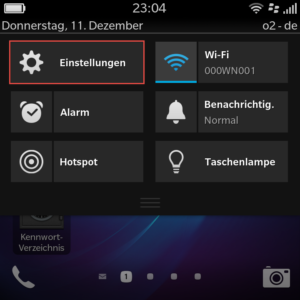
- Wählen Sie „Konten“ aus
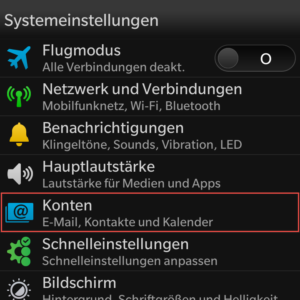
- Wählen Sie das Symbol „Neues Konto hinzufügen“ aus
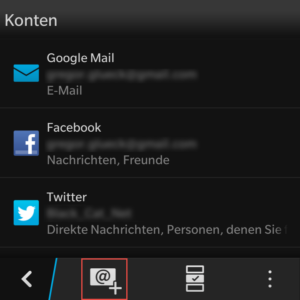
- Wählen Sie das Symbol „Weitere Einstellungen“ aus
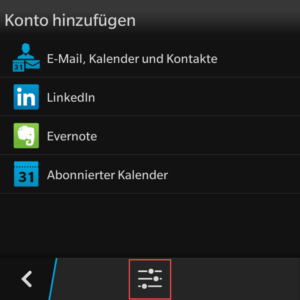
- Wählen Sie „Geschäftliches Konto“ aus
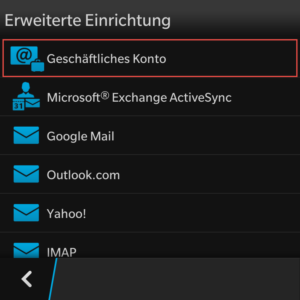
- Geben Sie folgende Informationen ein und wählen Sie „Fertig“:
- Die Aktivierung wird gestartet
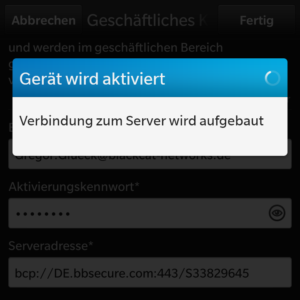
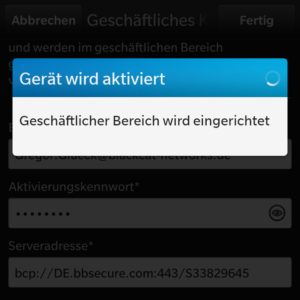
- War das Postfach, das Sie auf Ihrem BlackBerry 10 Smartphone einrichten möchten, schon auf dem Gerät eingerichtet, wird es vom Gerät entfernt und erneut als geschäftliches Konto angelegt
- Erstellen Sie ein Kennwort für den geschäftlichen Bereich, bestätigen Sie gegebenenfalls die Änderung des Gerätekennworts
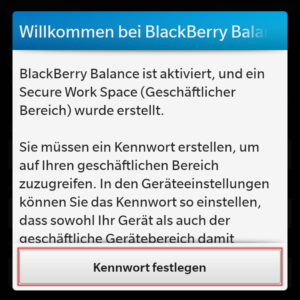
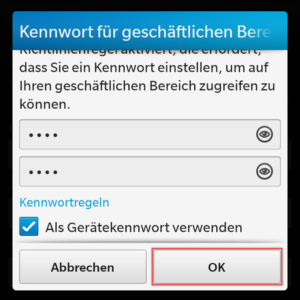
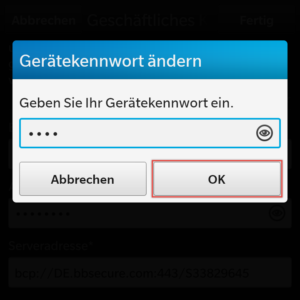
- Schließen Sie die Einrichtung ab und wählen Sie „Fertig“:
- Eine eventuell angezeigte Sicherheitsmeldung können Sie mit „Fortfahren“ bestätigen. Diese Meldung ist darauf zurück zu führen, dass unter Umständen nicht alle Zertifizierungsstellen auf dem Smartphone eingerichtet wurden. Sie können sich die Details der Meldung anzeigen lassen, um sich zu vergewissern, dass das SSL Zertifikat gültig ist.
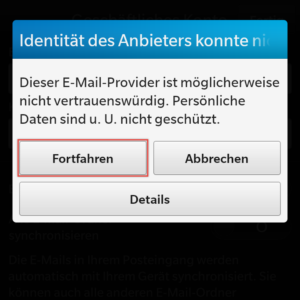
- Die Aktivierung des Gerätes ist nun abgeschlossen. Sie erhalten eine kurze Anleitung auf dem Display, wie Sie zwischen privatem und geschäftlichem Bereich wechseln können. Ebenfalls haben Sie die Möglichkeit, den geschäftlichen Bereich (Balance) im Gerätemenü zu sperren oder freizuschalten.